- Les erreurs de mise à jour de Windows sont assez courantes, mais les solutions pour les corriger le sont également.
- Par exemple, nous vous montrerons comment corriger l'erreur Windows Update 0x8024000b.
- Si vous rencontrez une autre erreur similaire, recherchez-la dans notre Centre d'erreur de mise à jour Windows.
- Pour plus d'aide avec votre PC, visitez notre Page Erreurs Windows 10.

- Télécharger l'outil de réparation de PC Restoro qui vient avec des technologies brevetées (brevet disponible ici).
- Cliquez sur Lancer l'analyse pour trouver des problèmes Windows qui pourraient causer des problèmes de PC.
- Cliquez sur Tout réparer pour résoudre les problèmes affectant la sécurité et les performances de votre ordinateur
- Restoro a été téléchargé par 0 lecteurs ce mois-ci.
L'erreur 0x8024000b est une autre dans une longue lignée de Windows Update codes d'erreur. Cette Erreur, comme les autres problèmes de mise à jour, empêche Windows de recevoir les mises à jour. Cette Erreur survient lorsque les fenêtres ne peut pas accéder au fichier de mise à jour du manifeste.
Quand le Erreur se produit, vous verrez une erreur 0x8024000b et L'opération a été annuléeMessage d'erreur dans les paramètres Windows Update languette. C'est ainsi que vous pourrez peut-être corriger l'erreur 0x8024000b.
Découvrez ces résolutions potentielles pour l'erreur 0x8024000b
1. Exécutez l'utilitaire de résolution des problèmes de Windows Update
De nombreux utilisateurs ont confirmé que le Windows Update le dépanneur a corrigé l'erreur 0x8024000b pour eux.
- Tout d'abord, cliquez sur le Tapez ici pour rechercher bouton de la barre des tâches entre Cortana et le Le menu Démarrer.
- Entrer dépanner dans la zone Tapez ici pour rechercher.
- Cliquez sur Dépanner les paramètres pour ouvrir un onglet Dépannage dans Paramètres.

- Sélectionnez le Windows Update dépanneur, et cliquez sur son Exécutez l'utilitaire de résolution des problèmes bouton.
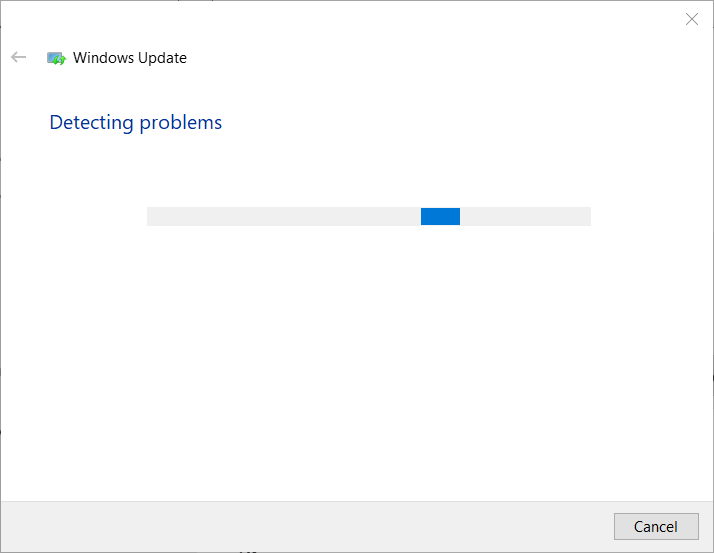
- Si la dépanneur a une résolution potentielle, cliquez sur le bouton Appliquer ce correctif option.
2. Effacer les mises à jour remplacées
Effacer les mises à jour remplacées sur votre ordinateur de bureau ou votre ordinateur portable est un autre moyen de corriger l'erreur 0x8024000b.
- Pour ce faire, ouvrez le Le nettoyage (refuser) a remplacé les mises à jour page sur Microsoft Technet.
- Clique le Nettoyage-WSUSserver.ps1 bouton sur cette page.
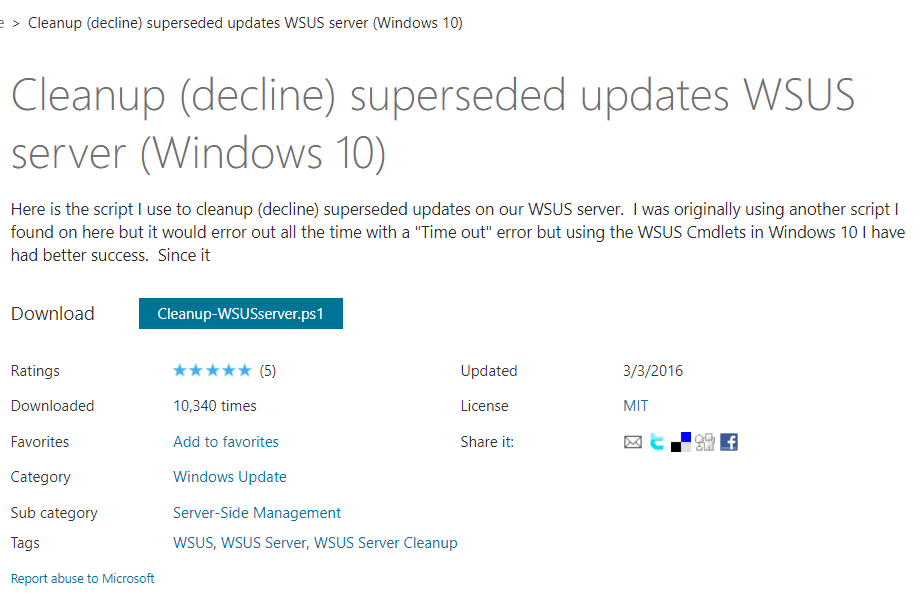
- Ouvert Explorateur de fichiers en cliquant sur son bouton de barre des tâches.
- Ouvrez le dossier dans lequel vous avez téléchargé le script.
- Cliquez avec le bouton droit sur le fichier de script et sélectionnez le Exécuter avec Powershell option du menu contextuel.
- Puis redémarrer les fenêtres après avoir exécuté le script.
3. Changer le titre du fichier Spupdsvc.exe
- Essayez de renommer le fichier Spupdsvc. Pour ce faire, appuyez sur la combinaison de touches Windows + R, qui ouvre Exécuter.
- Saisissez cette commande dans la zone de texte de Run et appuyez sur Entrée:
-
cmd /c ren %systemroot%System32Spupdsvc.exe Spupdsvc.old.
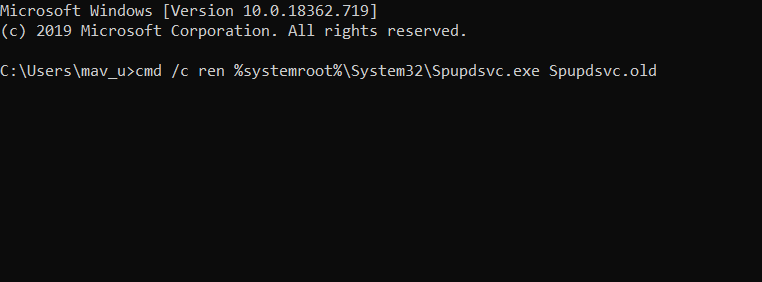
-
cmd /c ren %systemroot%System32Spupdsvc.exe Spupdsvc.old.
- Fermez la fenêtre de Run et redémarrez votre ordinateur de bureau et votre ordinateur portable.
4. Réinitialiser les composants de Windows Update
Certains utilisateurs peuvent avoir besoin de réinitialiser Windows Update composants pour corriger l'erreur 0x8024000b.
- Pour ce faire, ouvrez Windows 10l'utilitaire de recherche de.
- Taper cmd dans la zone de texte de l'utilitaire de recherche.
- Clic-droit Invite de commandes pour ouvrir son menu contextuel, et sélectionnez le Exécuter en tant qu'administrateur option.
- Saisissez ensuite ces commandes distinctes dans l'invite de commande:
arrêt net wuauserv. net stop cryptSvc. bits d'arrêt net. net stop msiserver
- Entrer Ren C: WindowsSoftwareDistribution SoftwareDistribution.old dans l'invite et appuyez sur la touche Retour du clavier.
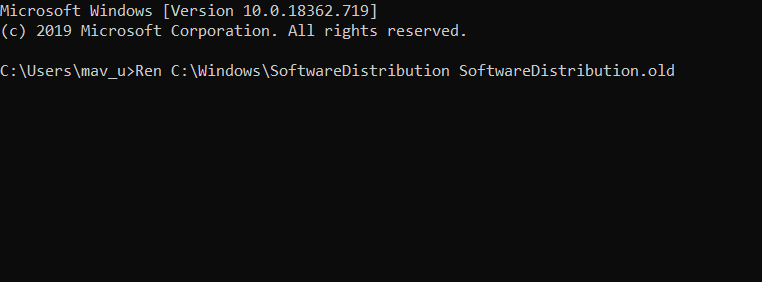
- Saisissez le Ren C: WindowsSystem32catroot2 Catroot2.old commande et appuyez sur Retour pour modifier le titre du dossier catroot2.
- Saisissez les commandes suivantes séparément et appuyez sur Retour après chacune:
démarrage net wuauserv. net start cryptSvc. bits de démarrage net. net start msiserver
5. Restaurer Windows à une date antérieure
- Roulant les fenêtres retour à un point de restauration avec Restauration du système peut aussi valoir le coup.
- Entrer rstrui dans Cours et cliquez d'accord pour ouvrir la restauration du système.
- appuie sur le Suivant pour passer à la liste des points de restauration.
- Sélectionnez le Afficher plus de points de restauration option pour étendre complètement la liste des points de restauration.
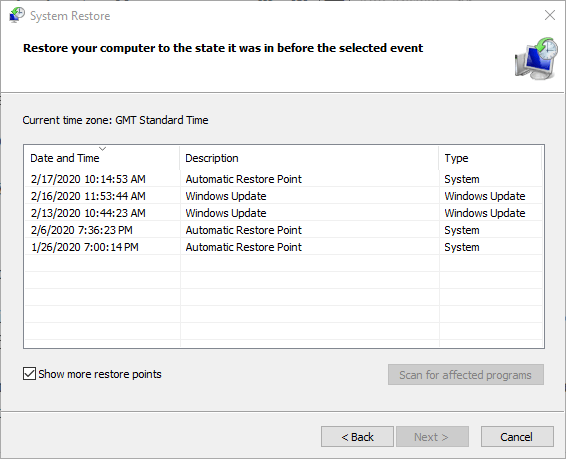
- Choisissez un point de restauration qui sera annulé les fenêtres à un moment où il n'y avait pas de problème de mise à jour.
- tu vas en perdre Logiciel installé après la sélection point de restauration.
- Pour voir ce qui Logiciel est supprimé, cliquez sur le Rechercher les programmes concernés bouton.
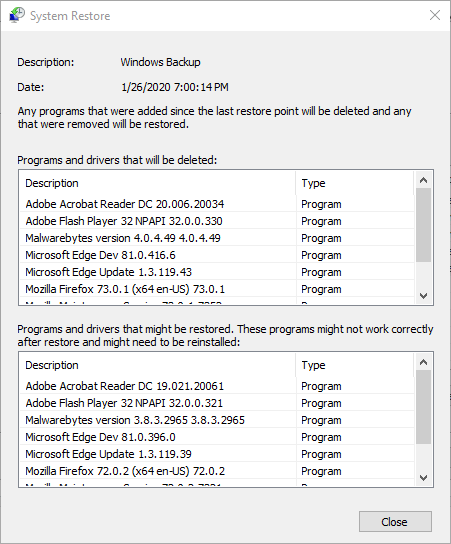
- Pour voir ce qui Logiciel est supprimé, cliquez sur le Rechercher les programmes concernés bouton.
- Cliquez sur Suivant et Finir pour faire reculer la plate-forme.
Alors, essayez de corriger l'erreur 0x8024000b avec les résolutions ci-dessus. Ils font partie des correctifs les plus probables pour l'erreur 0x8024000b.
Faites-nous savoir laquelle des solutions a le mieux fonctionné en nous laissant un message dans la section commentaires ci-dessous.
 Vous avez toujours des problèmes ?Corrigez-les avec cet outil :
Vous avez toujours des problèmes ?Corrigez-les avec cet outil :
- Téléchargez cet outil de réparation de PC noté Excellent sur TrustPilot.com (le téléchargement commence sur cette page).
- Cliquez sur Lancer l'analyse pour trouver des problèmes Windows qui pourraient causer des problèmes de PC.
- Cliquez sur Tout réparer pour résoudre les problèmes avec les technologies brevetées (Réduction exclusive pour nos lecteurs).
Restoro a été téléchargé par 0 lecteurs ce mois-ci.
Questions fréquemment posées
Tout dépend du code d'erreur que vous rencontrez. Par exemple, si vos erreurs de mise à jour Windows finissent par conduire à une erreur BSoD, vous risquez de subir une perte de données.
Le moyen le plus rapide de corriger une erreur de mise à jour Windows est d'utiliser le Dépannage de Windows Update.
Oui, vous pouvez annuler les modifications en désinstallant une base de données particulière ou en utilisant simplement Restauration du système.
![Windows 10 se bloque à la connexion [FULL FIX]](/f/aedce2557e5a17f463883e6044e2c5ae.jpg?width=300&height=460)

